Regeln für nicht genehmigte Websites konfigurieren
Wichtig:
Die kategorienbasierte Webfilterung wird zum 31. Dezember 2022 eingestellt. Einzelheiten finden Sie unter Veraltete Funktionen.
Die Funktion zum Filtern von Websites wurde in Unsanctioned Websitesumbenannt.
Nicht genehmigte Websites sind Apps, die nicht in der Secure Private Access-Konfiguration konfiguriert sind, auf die aber über den Citrix Enterprise Browser zugegriffen werden kann. Sie können Regeln für diese nicht genehmigten Websites konfigurieren. Beispielsweise kann ein Link innerhalb einer SaaS-App auf eine schädliche Website verweisen. Mit diesen Regeln kann ein Administrator anhand einer bestimmten Website-URL oder einer Website-Kategorie den Zugriff zulassen, den Zugriff blockieren oder die Anfrage an eine gehostete, sichere Browserinstanz umleiten, was dazu beiträgt, browserbasierte Angriffe zu verhindern. Sie können Platzhalter wie .example.com/ verwenden, um den Zugriff auf alle Domänen dieser Website und alle Seiten innerhalb dieser Domäne zu kontrollieren.
Die folgende Abbildung erläutert den Datenfluss für Endbenutzer.
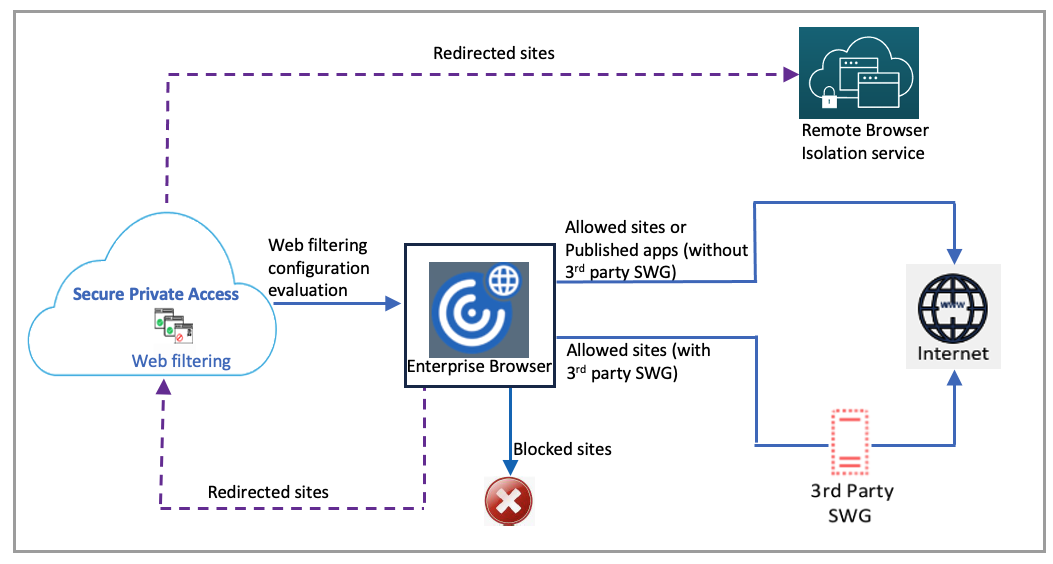
Nach dem Empfang einer Anfrage werden folgende Prüfungen und zugehörige Aktionen ausgeführt:
-
Stimmt die Anfrage mit der Liste global zugelassener Sites überein?
-
Wenn ja, kann der Benutzer auf die angeforderte Website zugreifen.
-
Wenn nicht, werden Websitelisten überprüft.
-
-
Stimmt die Anfrage mit der konfigurierten Websiteliste überein?
-
Wenn ja, wird die Aktion durch folgende Sequenz festgelegt.
-
Blockieren
-
Umleiten
-
Allow
-
-
Wenn nicht, werden die Websitekategorien geprüft.
-
-
Wenn nicht, wird die Standardaktion (ZULASSEN) angewendet. Die Standardaktion kann nicht geändert werden.
So konfigurieren Sie Regeln für Websites, auf denen keine Aktionen ausgeführt wurden
-
Klicken Sie auf der Secure Private Access-Startseite im Navigationsbereich auf Einstellungen .
-
Klicken Sie auf Nicht genehmigte Websites und dann auf Bearbeiten.
-
Aktivieren Sie Filter website list. Klicken Sie im entsprechenden Abschnitt auf Add, um Websites zu blockieren, Websites zuzulassen oder Benutzer zu einem sicheren Browser umzuleiten. Um beispielsweise Websites zu blockieren, klicken Sie im Abschnitt für blockierte Kategorien auf Add.
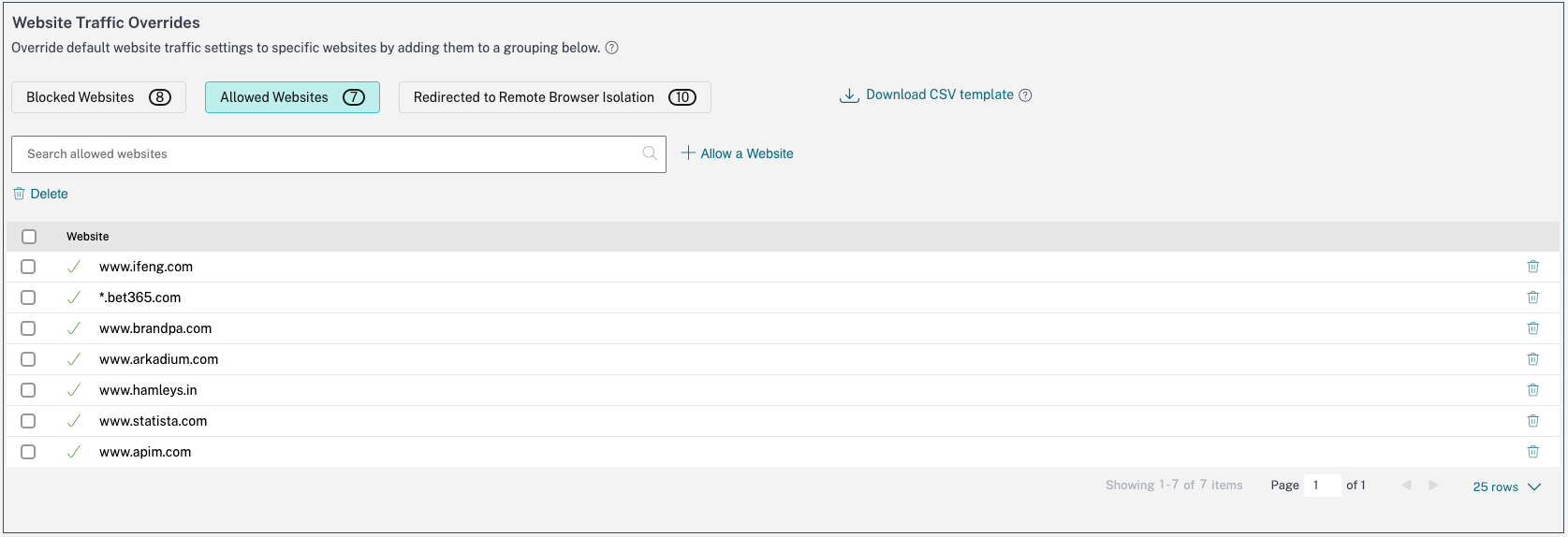
-
Geben Sie eine Website ein, auf die Benutzer nicht zugreifen können und klicken Sie auf Add.
-
Um Websites zuzulassen, klicken Sie Abschnitt für zulässige Websites auf Add. Geben Sie eine Website ein, auf die Benutzer zugreifen können und klicken Sie auf Add.
-
Um Benutzer an einen sicheren Browser umzuleiten, klicken Sie im Abschnitt für umzuleitende Websites auf Add. Geben Sie eine Website ein, auf die Endbenutzer nur über einen von Citrix gehosteten Browser zugreifen können, und klicken Sie auf Add.
-
-
Klicken Sie auf Save, damit die Änderungen wirksam werden.
Hinweis:
Die Funktion zum Filtern von Website-Listen leitet den gesamten Citrix Enterprise Browser-Verkehr über den Secure Private Access Service um und umgeht dabei alle vorhandenen Firewalls und Inhaltsfilterung. Wenn Sie möchten, dass die vorhandenen Firewalls oder die Inhaltsfilterung oder beides auf den Citrix Enterprise Browser-Verkehr angewendet werden, müssen Sie die Option Website-Listen filtern deaktivieren. Die Option Website-Liste filtern ist standardmäßig aktiviert.
Ein kostenpflichtiger Secure Browser Standard-Servicekunde (Organisation) erhält standardmäßig 5.000 Nutzungsstunden pro Jahr. Für weitere Stunden müssen sie die sicheren Browser-Add-On-Pakete kaufen. Sie können die Nutzung des Remote Browser Isolation-Dienstes verfolgen. Weitere Informationen finden Sie unter Monitor usage. Weitere Informationen zum Remote-Browser-Isolationsdienst finden Sie unter Secure Browser Standard-Dienst.